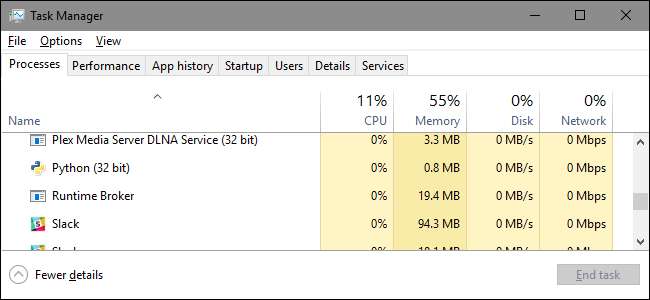
Hvis du læser denne artikel, så du sandsynligvis Runtime Broker-processen i din Jobliste vindue og spekulerede på, hvad det var - og måske endda hvorfor det nogle gange øger CPU-brugen. Vi har svaret til dig.
RELATEREDE: Hvad er denne proces, og hvorfor kører den på min pc?
Denne artikel er en del af vores igangværende serie forklarer forskellige processer, der findes i Task Manager, som svchost.exe , dwm.exe , ctfmon.exe , mDNSResponder.exe , conhost.exe , rundll32.exe , Adobe_Updater.exe og mange andre . Ved du ikke, hvad disse tjenester er? Bedre start læsning!
Så hvad er det?
Runtime Broker er en officiel Microsoft-kerneproces, der debuterede i Windows 8 og fortsætter i Windows 10. Det bruges til at afgøre, om universelle apps, du fik fra Windows Store - der blev kaldt Metro-apps i Windows 8 - erklærer alle deres tilladelser, som at kunne få adgang til din placering eller mikrofon. Selvom det hele tiden kører i baggrunden, vil du sandsynligvis se dets aktivitet stige, når du starter en universel app. Du kan tænke på det som en mellemmand, der tilslutter dine universelle apps med de tillids- og fortrolighedsindstillinger, du har konfigureret.
Hvorfor bruger det hukommelse?
Når den ikke er aktiv, opretholder Runtime Broker en meget lav hukommelsesprofil, der typisk optager omkring 20-40 MB. Når du starter en universel app, vil du sandsynligvis se hukommelsesforbruget stige til hvor som helst fra 500-700 MB.

At starte ekstra universelle apps bør ikke få Runtime Broker til at forbruge ekstra hukommelse. Og når du lukker alle åbne universelle apps, skal Runtime Brokers hukommelsesforbrug falde tilbage til 20-40 MB rækkevidde.
Hvorfor øger det min CPU-brug?
Når det bare kører i baggrunden, bruger Runtime Broker normalt 0% af din CPU. Når du starter en universel app, skal denne brug kort stige til 25-30% og derefter slå sig ned igen. Det er normal opførsel. Hvis du bemærker, at Runtime Broker konsekvent bruger 30% eller mere af din CPU, viser højere hukommelsesforbrug end forventet eller øger brugen, selv når du ikke har en universel app, der kører, er der et par mulige forklaringer.
Hvis du for nylig har opgraderet til Windows 10, har du muligvis bemærket, at Windows kan lide at vise dig lejlighedsvis tip via meddelelser. Uanset årsag opfører denne aktivitet sig som en universel app og engagerer Runtime Broker-processen. Du kan løse dette ved at deaktivere tip. Gå til Indstillinger> System> Underretninger og handlinger, og sluk derefter for "Få tip, tricks og forslag, når du bruger Windows".
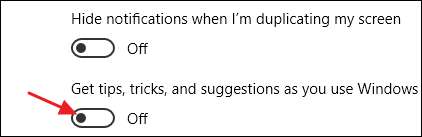
Det er også muligt, at du har en dårlig opførsel af app, der får Runtime Broker til at bruge flere ressourcer, end den burde. Hvis det er tilfældet, skal du indsnævre den app, der forårsager problemet. Sørg for, at appen er opdateret til den nyeste version. Hvis det ikke virker, kan du prøve at afinstallere og geninstallere appen. Og hvis det mislykkes, skal du sørge for at lade udvikleren vide om problemet (og hvis du ikke har brug for det, skal du afinstallere det i mellemtiden).
Kan jeg deaktivere det?
Nej, du kan ikke deaktivere Runtime Broker. Og du skulle ikke alligevel. Det er vigtigt for at beskytte din sikkerhed og dit privatliv, når du kører universelle apps. Det er også meget let, når det kører ordentligt, så der er ikke meget grund til at deaktivere det. Hvis du synes, det fejler, kan du altid dræbe Runtime Broker-processen ved at højreklikke på den i Jobliste og derefter vælge Afslut opgave.
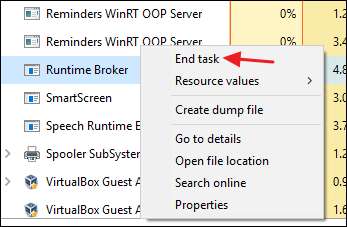
Efter et par øjeblikke starter Runtime Broker automatisk igen. Bare advares om, at universelle apps i de få øjeblikke, indtil det genstartes, ikke kan få adgang til tillidsindstillinger og muligvis ikke køre overhovedet.
Kunne denne proces være en virus?
Selve processen er en officiel Windows-komponent. Selvom det er muligt, at en virus har erstattet den rigtige Runtime Broker med en egen eksekverbar, er det meget usandsynligt. Vi har ikke set rapporter om vira, der kaprer denne proces. Hvis du gerne vil være sikker, kan du tjekke Runtime Brokers underliggende filplacering. I Task Manager skal du højreklikke på Runtime Broker og vælge indstillingen "Åbn filplacering".
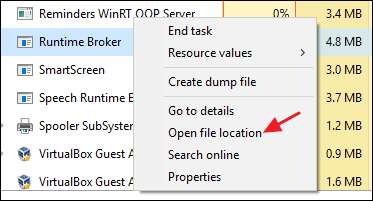
Hvis filen er gemt i din Windows \ System32-mappe, kan du være temmelig sikker på, at du ikke har at gøre med en virus.
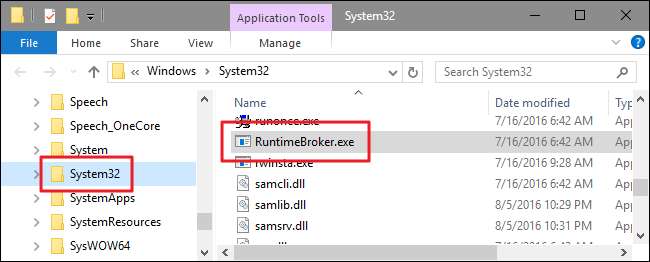
Når det er sagt, hvis du stadig vil have lidt mere ro i sindet, kan du altid scanne efter vira ved hjælp af din foretrukne virusscanner . Hellere være på den sikre side!







